Niektóre strony w przeglądarce przez router nie otwierają. Co robić?
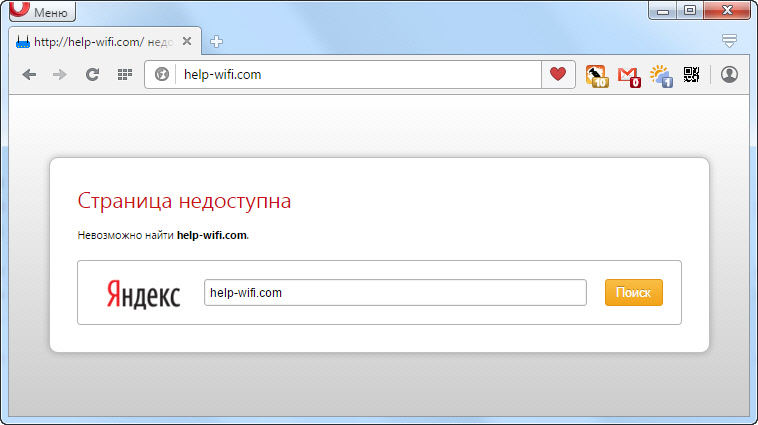
- 2105
- 186
- Roman Pawlik
Niektóre strony w przeglądarce przez router nie otwierają. Co robić?
W tym artykule rozważymy rozwiązania problemu, gdy niektóre witryny na komputerze nie otwierają się. Popularny problem, który często pojawia się podczas łączenia się przez router, Wi-Fi lub kablem. Zasadniczo metoda połączenia nie jest ważna. Wynik jest zawsze taki sam - niektóre strony w przeglądarce po prostu przestały się otwierać. Wielu ma taki problem podczas łączenia się z nową siecią, po zainstalowaniu routera lub w pewnym momencie.
Zauważyłem również, że wyszukiwarki (Yandex, Google i wszystkie ich usługi), sieci społecznościowe (VKontakte, Facebook, Class Mate) i inne popularne sieci przestają się otworzyć. Nie ma znaczenia, najważniejsze jest to, że dostęp do jakiejś witryny zniknął, a ten problem musi zostać poprawiony. W rzeczywistości powody, dla których niektóre witryny nie są dużo otwierają. Problem może być zarówno w samym komputerze, jak i w routerze (jeśli Internet jest podłączony przez niego).
Kiedy nie możesz dostać się na jakąś stronę, a inne witryny otwierają się normalnie, w przeglądarce pojawia się jakikolwiek błąd, lub przesłanie. Najprawdopodobniej strona jest ładowana przez długi czas i pojawia się błąd „Strona nie jest dostępna” (Err_ timed_out, err_connection_ zamknięty). Wszystko zależy od przeglądarki i powodów, dla których nie ma dostępu do strony.
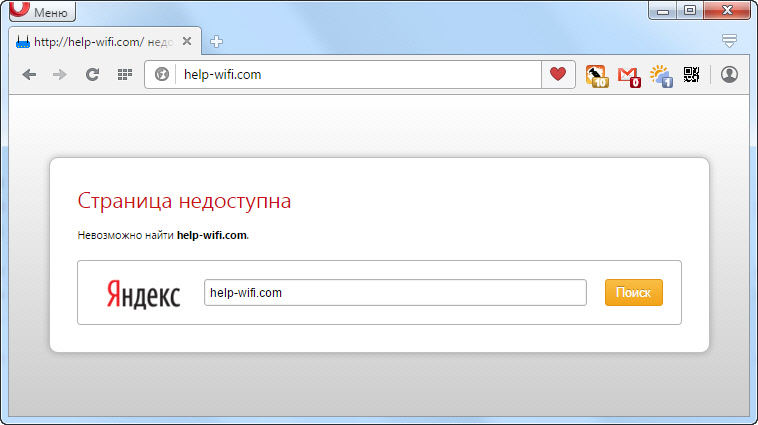
Jednocześnie Internet jest podłączony, programy typu Skype działają, a inne strony są bardzo otwarte. W niektórych przypadkach nie otwiera się ani jedna strona.
Zwróć uwagę na to, co pojawia się wiadomość, próbując otworzyć żądaną stronę. Być może dostawca Internetu ograniczony dostęp do witryny, do której chcesz się udać. W takim przypadku pojawi się wiadomość, że dostęp jest zamknięty lub ograniczony. Witryna jest zablokowana.
Ponadto bardzo często antywirusy i zapory ogniowe blokują strony znajdujące się w bazie złośliwego oprogramowania. W takim przypadku nie będzie trudno odgadnąć, że adres jest blokowany przez antywirus. Będzie logo i opis. Jeśli nadal chcesz przejść na stronę, musisz wyłączyć antywirus lub dodać adres do z wyjątkiem zapory. To nie zawsze jest bezpieczne. Same przeglądarki mogą również blokować złośliwe strony.
Jeśli wcześniej wszystko otworzyło się idealnie, pamiętaj, co zrobiłeś przed problemem. Może zmienili niektóre ustawienia lub zainstalowane programy. Bardzo często, po zainstalowaniu niektórych programów, pojawiają się problemy z dostępem do witryn.
Powody, dla których niektóre witryny najczęściej się nie otwierają
Moim zdaniem zacznę od najpopularniejszego. W tej samej kolejności rozważ decyzje.
- Z powodu problemów z adresami DNS.
- Strony mogą nie otwierać się z powodu problemów w pliku hostów.
- Awaria protokołu TCP/IP.
- Wirusy i złośliwe programy.
- Nieodpowiednie wartości w rejestrze systemu Windows.
- Niektóre strony nie mogą się otworzyć z powodu niepoprawnej wartości MTU.
Polecam sprawdzenie ustawień w tej kolejności.
Nie ma dostępu do niektórych stron: Zmień adresy DNS
Zgodnie z moimi obserwacjami niektóre strony najczęściej nie otwierają się dokładnie z powodu problemów z adresami DNS. Z reguły dostawca Internetu automatycznie podaje DNS. Radzę ustawić statyczne adresy DNS. Teraz pokażę, jak to zrobić w systemie Windows 7, Windows 8 i Windows 10. Możesz także zmienić te adresy na urządzeniach mobilnych lub w ustawieniach routera Wi-Fi.
Kliknij odpowiednim przyciskiem myszy w ikonie połączenia internetowego (w tria) i wybierz Centrum kontroli sieci i całkowity dostęp. Następnie wybierz Zmień ustawienia adaptera.
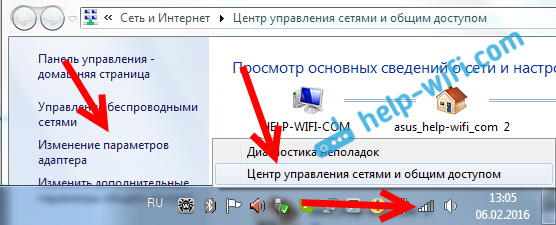
Kliknij prawym przyciskiem myszy do adaptera, przez który masz podłączony internet i wybierz Nieruchomości. Jeśli Internet to Wi-Fi, to jest to bezprzewodowe połączenie sieciowe. A jeśli przez kabel, to połączenie za pośrednictwem sieci lokalnej (Ethernet w systemie Windows 10). Podświetl element Protokół internetowy wersja 4 (TCP/IPv4), i kliknij przycisk nieruchomości. Zainstaluj przełącznik w pobliżu Użyj następujących adresów serwerów DNS, I wskazać następujące adresy: 8.8.8.8, 8.8.4.4 (jak na zrzucie ekranu poniżej). Kliknij OK.
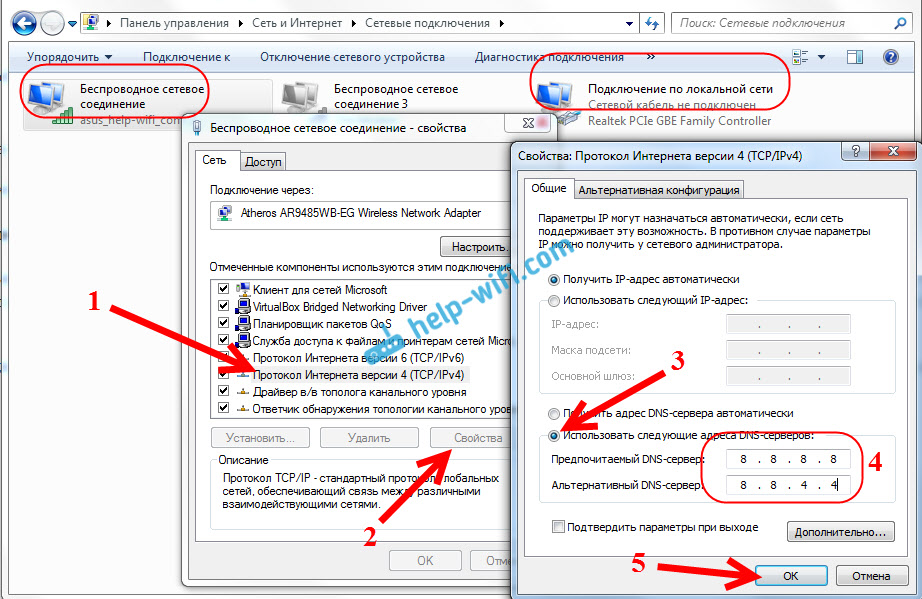
Uruchom ponownie komputer i sprawdź pracę.
Sprawdź plik hostów, jeśli strony nie otwierają się w przeglądarce
Plik hostów w systemie Windows to naprawdę wrażliwe miejsce. Wiele wirusów bez problemów wprowadza zmiany w pliku hostów. A jeśli napiszesz adresy adresów w tym pliku, przestaną się otwierać. Dlatego musimy sprawdzić, a jeśli to konieczne, a następnie wyczyścić plik hostów. Często w pliku hostów możesz zobaczyć określone adresy witryn VK.com, ok.ru i t. D. Nie powinni tam być.
Idź na adres C: \ Windows \ System32 \ Drivers \ itp Otwórz plik Zastępy niebieskie, i wybierz program do przeglądania Zeszyt. Standardowy, czysty plik wygląda mniej więcej tak:
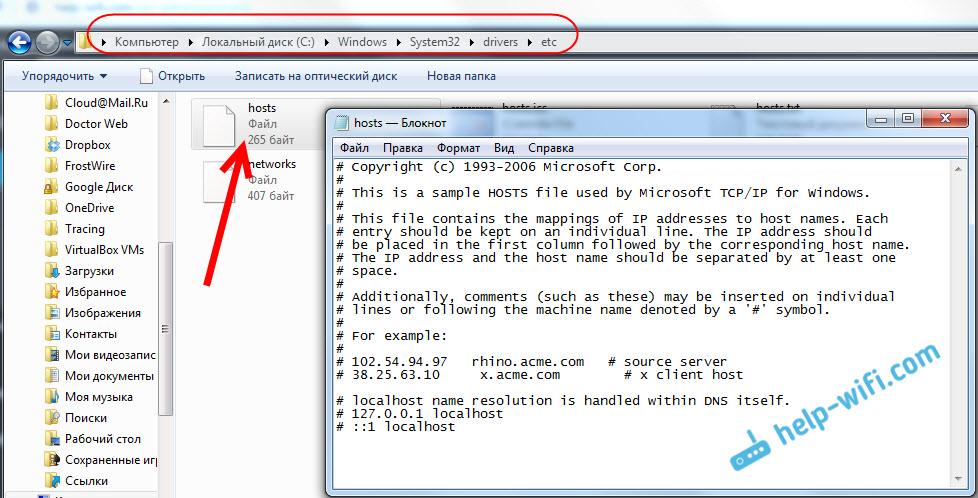
Jeśli zobaczysz witryny stron trzecich, których nie możesz tam otworzyć, musisz je usunąć. Albo skopiuj standardową zawartość pliku hostów i wymień zawartość pliku. Możesz także pobrać gotowy, czysty plik i po prostu wymienić. Więcej informacji na temat pracy z plik hosts w osobnej instrukcji.
Zresetujemy ustawienia protokołu TCP/IP
Inną radą jest zresetowanie parametrów protokołu TCP/IP. Robimy to: kliknij kombinację klawiszy Win+r, Wprowadź polecenie CMD I kliknij OK.
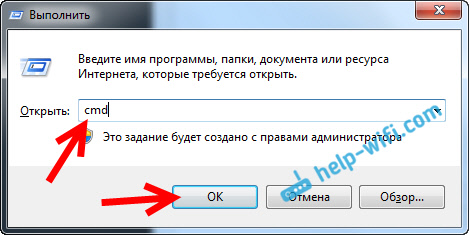
Wiersz poleceń zostanie otwarty. Skopiuj i wstaw do niego polecenie:
Netsh Winsock Reset
Kliknij Ynter, aby go wykonać. Pojawi się następujący wynik:

Uruchom ponownie komputer i spróbuj otworzyć witryny, których nie otworzyłeś.
Wirusy i złośliwe oprogramowanie mogą blokować dostęp do stron
Istnieje wiele wirusów, które zabraniają dostępu do niektórych stron. Robią to zwykle za pomocą tego samego pliku hostów, rejestrów w rejestrze lub zmianie parametrów TCP/IP. Jeśli masz podejrzenia, że problemy z otwarciem niektórych witryn powstają z powodu wirusa, należy sprawdzić komputer. Można to zrobić za pomocą zainstalowanego antywirusa (jeśli jest, a jeśli nie, to zainstaluj). Radziłbym również sprawdzić system AVZ za pomocą narzędzia lub DR.Web Cureit (i najlepiej oba).
Dokładnie ten sam problem może pojawić się po zainstalowaniu niektórych programów. Zasadniczo są to programy, które pozwalają pobierać filmy i muzykę z sieci społecznościowych (VKontakte, kolegów z klasy itp. D.). Po prostu usuń te programy i sprawdź komputer pod kątem wirusów.
Możesz także spróbować otworzyć witrynę z innej przeglądarki. Zainstaluj najnowszą wersję przeglądarki Opera, Chrome i T. D.
Witryny nie otwierają - sprawdź rejestr systemu Windows
Kliknij kombinację klucza Win+r, Wprowadź polecenie Regedit, i naciśnij OK.
Windows Registry Editor otworzy. Idź na adres: HKEY_LOCAL_MACHINE \ Software \ Microsoft \ Windows NT \ CurrentVersion \ Windows Windows. Będzie parametr Applnit_dlls. Jeśli naprzeciwko nie ma znaczenia, wszystko jest w porządku. Jeśli jest tam jakaś wartość, kliknij Applnit_dlls z odpowiednim przyciskiem myszy i wybierz zmianę.
Usuń wartość i kliknij OK.
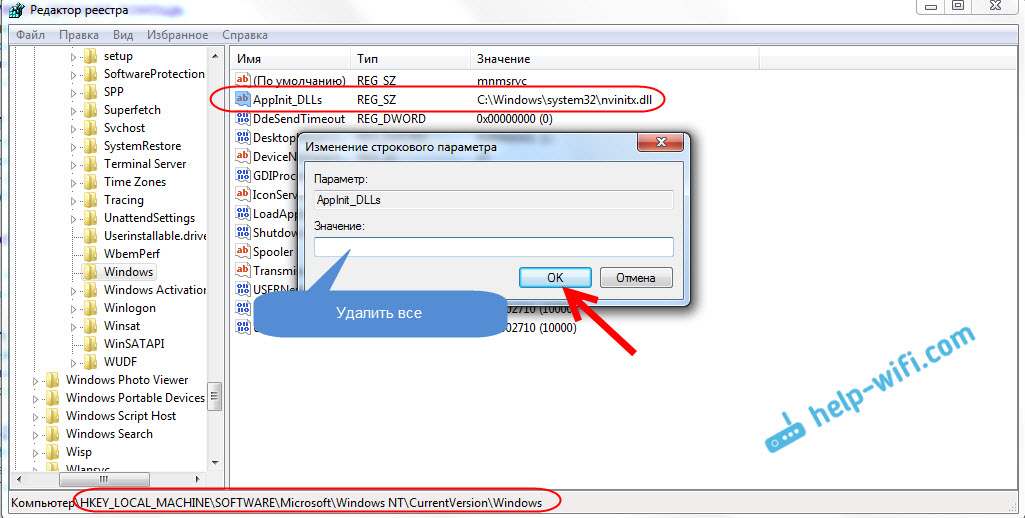
Możesz także przejść do adresu wskazanego w polu „Wartość” i usunąć plik.
Sprawdzanie i zmiana parametru MTU
Istnieje taki parametr jak MTU. Nie powiem teraz, co to jest i dlaczego jest potrzebne. Ale jeśli ten parametr jest zdefiniowany niepoprawnie, wówczas niektóre witryny po prostu nie otwierają się w przeglądarce. Lub otwórz nie do końca poprawnie, a nie do końca.
Jeśli masz połączenie za pośrednictwem routera, wówczas MTU jest zmieniane w ustawieniach Rury, na stronie z ustawieniami połączenia internetowego. Jest zdecydowanie taki przedmiot. Jaką wartość tam wskazać, możesz wyjaśnić dostawcę Internetu. Lub po prostu eksperymentuj. Domyślnie wartość routera najprawdopodobniej wskazuje wartość 1500 (zmienia się w zależności od rodzaju połączenia z Internetem korzysta z dostawcy). Możesz spróbować zmienić to o 1460 lub 1420. Jeśli masz Internet za pośrednictwem modemu USB 3G, zainstaluj 1476.
W ten sposób MTU zmienia się w routerze TP-Link:
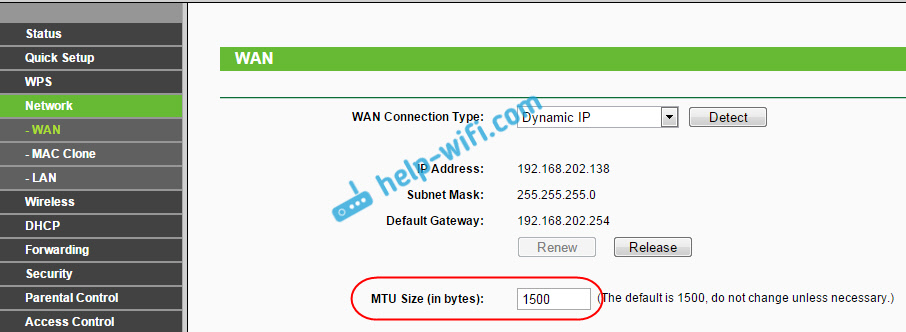
Nie zapomnij zapisać ustawień i ponowne uruchomienie routera.
Wniosek
Istnieje wiele rozwiązań, ktoś pomaga zmienić DNS, ktoś czyszczący plik hostów lub coś innego. Musisz spróbować, nie poddawać się, a zwycięstwo będzie za nami 🙂
Myślę, że po tych działaniach mogłeś przejść na stronę, która wcześniej nie otworzyła się. Udostępnij wyniki w komentarzach, napisz, co pomogło. Zadaj pytania, postaram się pomóc.
- « Google obsadza telewizję z Android TV. Co to jest, jak skonfigurować i jak używać?
- Nie wprowadza ustawień routera D-Link (192 nie otwiera.168.0.1) »

